Si vous avez un serveur NextCloud opérationnel, alors pour accéder et synchroniser facilement vos données stockées dans le cloud, nous pouvons utiliser son application client disponible pour les ordinateurs de bureau Linux, Windows et macOS, y compris pour les smartphones. Ici, nous apprenons les étapes pour installer et configurer NextCloud Client sur Debian 11 Bullseye ou 10 Buster à l'aide du terminal de commande.
Le client de bureau Nextcloud a offert la possibilité de synchroniser automatiquement uniquement des répertoires individuels. Les utilisateurs peuvent spécifier quels répertoires doivent être synchronisés localement avec le serveur. Et si vous le souhaitez, vous pouvez télécharger n'importe quel fichier directement à partir du dossier défini par le client. De cette façon, ils peuvent éviter que leur disque dur local ne manque d'espace. Tutoriel pour ceux qui veulent installer leur serveur NextCloud sur Debian 11 ou 10.
Étapes pour installer le client NextCloud Linux sur Debian 11 ou 10
1. Mise à jour du système Debian 11
Exécutez la commande de mise à jour à l'aide du gestionnaire de packages APT pour obtenir la dernière version des packages installés et actualisez également le cache du référentiel système.
sudo apt update
2. Installer le client NextCloud dans Debian Bullseye
Les packages pour installer le client de bureau Linux disponible pour NextCloud peuvent être obtenus directement à partir du référentiel officiel de Debian 11. Par conséquent, nous n'avons pas besoin d'ajouter de référentiel tiers.
sudo apt install nextcloud-desktop
3. connectez-vous à votre serveur Nextcloud
Une fois l'installation terminée, allez dans Lanceur d'applications et trouvez ce client application à exécuter. Après l'avoir ouvert, vous aurez deux options :"S'inscrire auprès d'un fournisseur" et "Connectez-vous à votre NextCloud “. Maintenant, si vous vous êtes inscrit au service cloud officiel fourni par les développeurs NextCloud, optez pour la première option tandis que ceux qui ont hébergé leur serveur NextCloud cliquent sur "Connexion à votre NextCloud ".
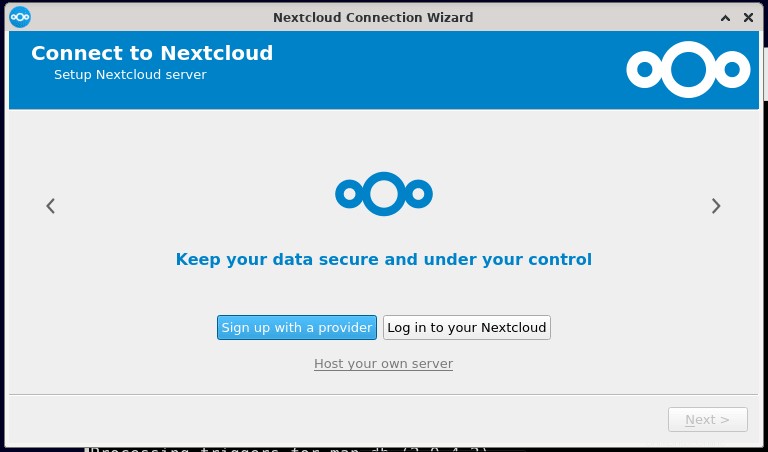
4. Adresse du serveur
Ensuite, dans la zone URL de l'adresse du serveur, entrez l'adresse IP ou le nom de domaine du serveur NextCloud distant ou local auquel vous connecter. Après cela, cliquez sur Suivant bouton.
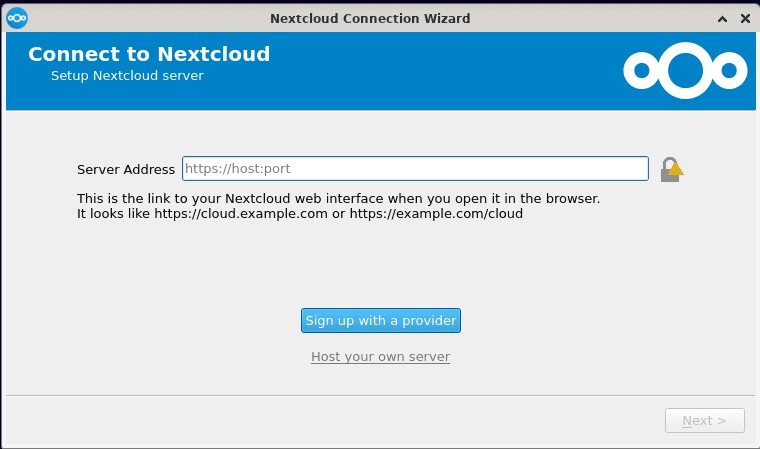
5. Connexion – Nom d'utilisateur et mot de passe
Ensuite, ce navigateur s'ouvrira pour se connecter au serveur en utilisant les noms d'utilisateur et le mot de passe que vous avez définis pour l'utilisateur, créés sur le serveur NextCloud.
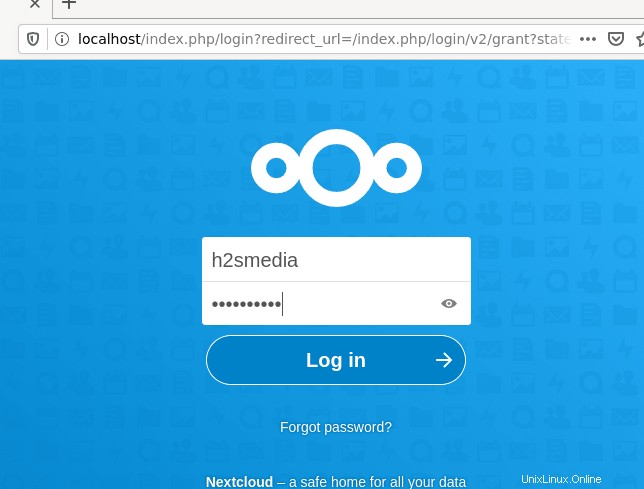
Une fois connecté, cliquez sur "Accorder l'accès" bouton pour permettre à l'application cliente d'accéder aux fichiers du serveur.
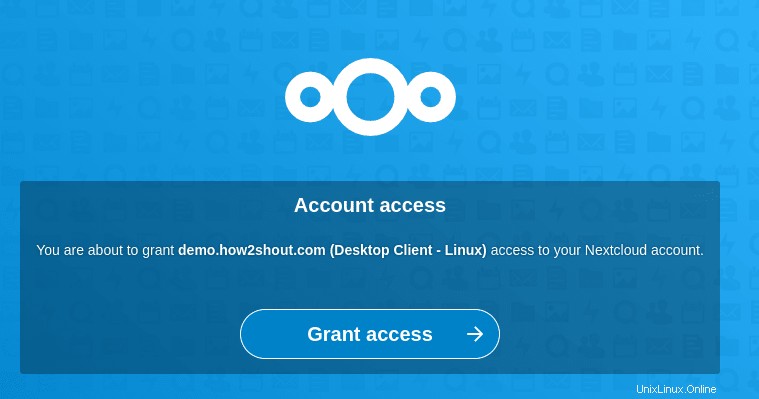
6. Configuration du client NextCloud pour le dossier local
Ensuite, sur votre client de bureau, vous verrez quelques configurations pour configurer le dossier local sur le système pour synchroniser les fichiers entre le système local et le serveur. Laissez la valeur par défaut et cliquez sur "Se connecter ” bouton.
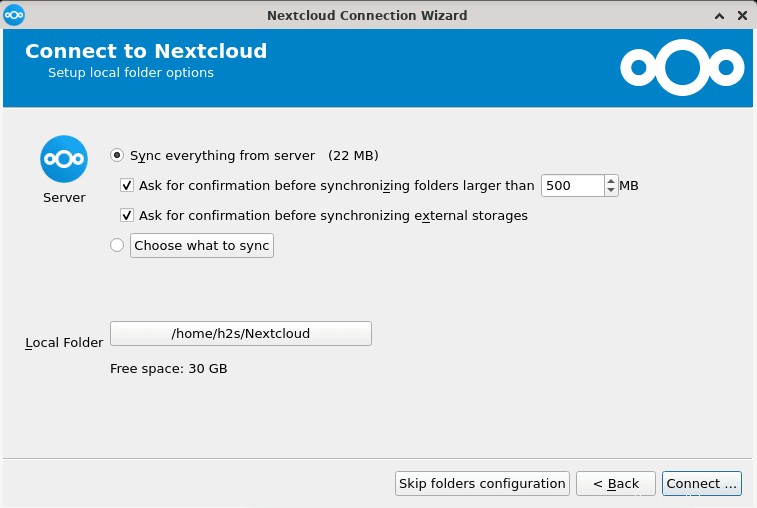
Le dossier défini pour la synchronisation s'ouvrira automatiquement, affichant tous les fichiers disponibles sur votre serveur directement sur le système local.
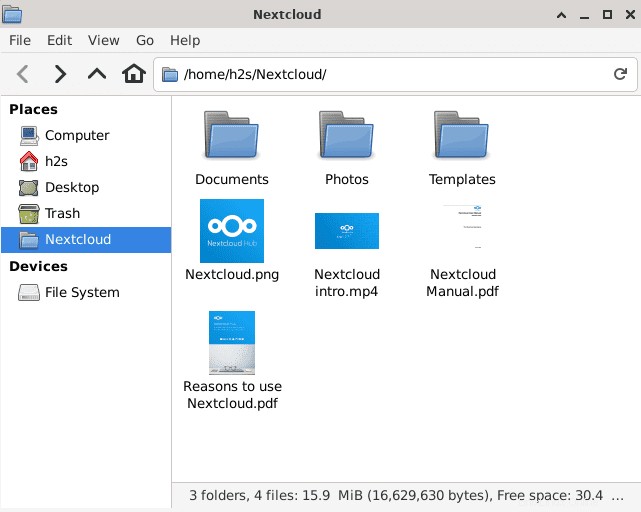
Pour toute autre confirmation telle que l'ajout ou la modification des dossiers de synchronisation, l'utilisateur doit à nouveau ouvrir l'application Client, cliquer sur le Compte icône de flèche vers le bas indiqué sur le côté gauche, puis sélectionnez Paramètres .
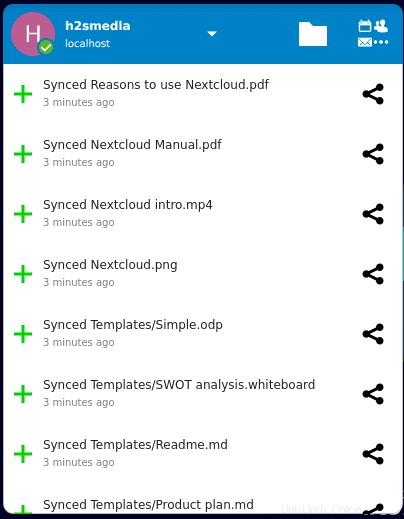
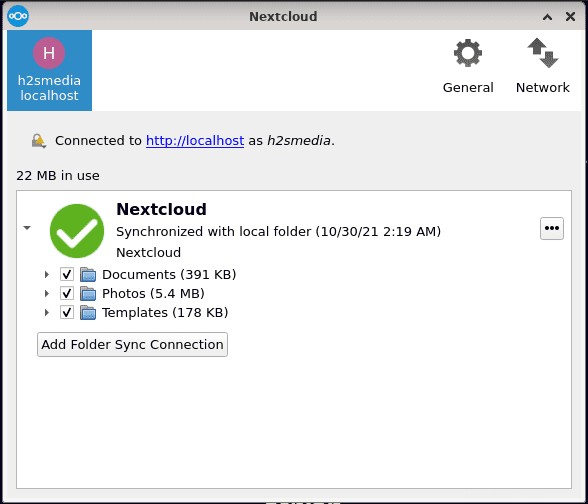
Voici quelques autres articles à lire :
- 2 façons d'installer Mysql Workbench sur Debian 11
- Installer ifconfig sur Debian 11 ou 10
- Comment installer le client ZOOM sur Debian 11
- Installer WineHQ sur Debian 11 Bullseye
- Comment installer SLACK sur Debian 11 Bullseye…